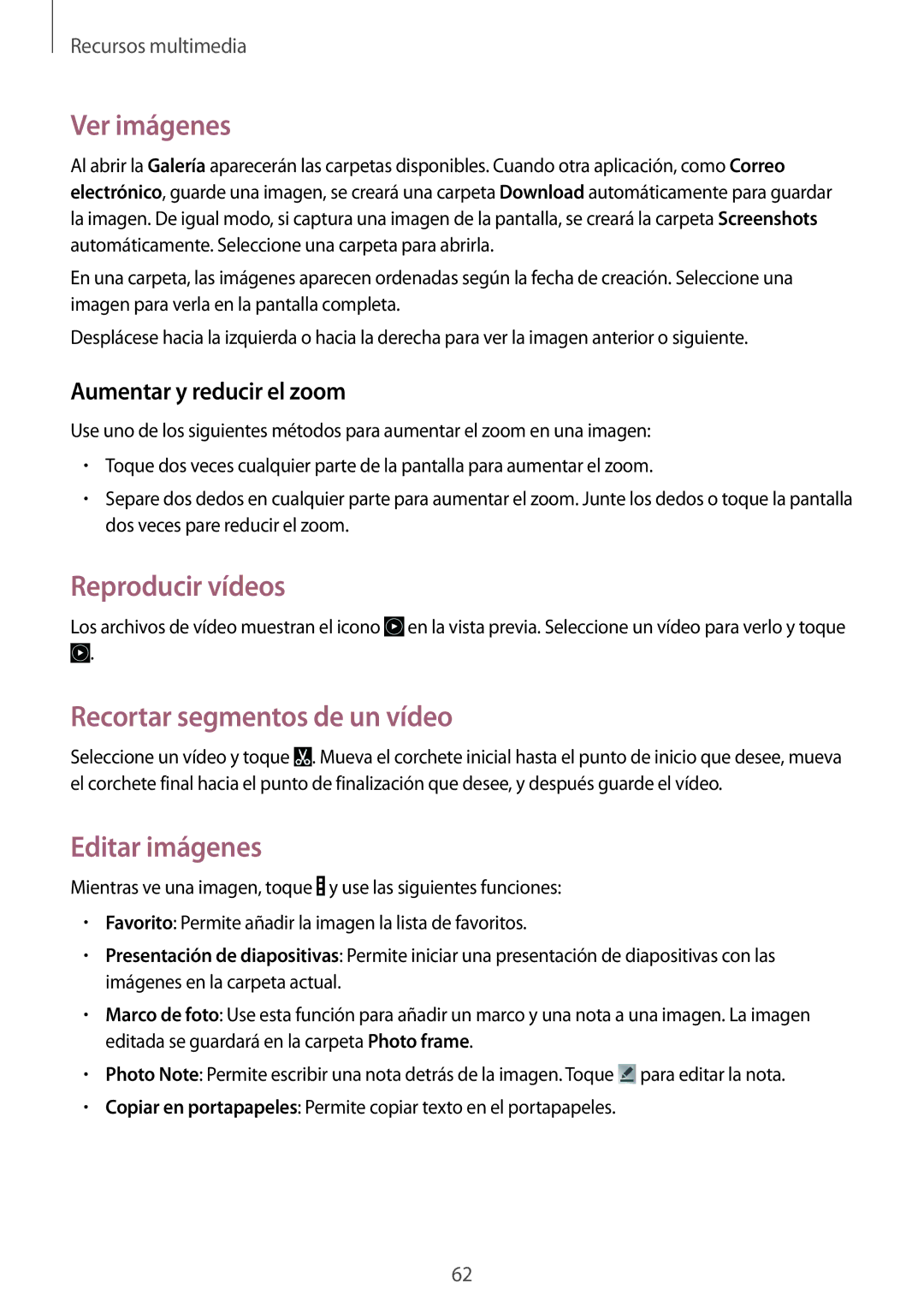Recursos multimedia
Ver imágenes
Al abrir la Galería aparecerán las carpetas disponibles. Cuando otra aplicación, como Correo electrónico, guarde una imagen, se creará una carpeta Download automáticamente para guardar la imagen. De igual modo, si captura una imagen de la pantalla, se creará la carpeta Screenshots automáticamente. Seleccione una carpeta para abrirla.
En una carpeta, las imágenes aparecen ordenadas según la fecha de creación. Seleccione una imagen para verla en la pantalla completa.
Desplácese hacia la izquierda o hacia la derecha para ver la imagen anterior o siguiente.
Aumentar y reducir el zoom
Use uno de los siguientes métodos para aumentar el zoom en una imagen:
•Toque dos veces cualquier parte de la pantalla para aumentar el zoom.
•Separe dos dedos en cualquier parte para aumentar el zoom. Junte los dedos o toque la pantalla dos veces pare reducir el zoom.
Reproducir vídeos
Los archivos de vídeo muestran el icono ![]() en la vista previa. Seleccione un vídeo para verlo y toque
en la vista previa. Seleccione un vídeo para verlo y toque
![]() .
.
Recortar segmentos de un vídeo
Seleccione un vídeo y toque ![]() . Mueva el corchete inicial hasta el punto de inicio que desee, mueva el corchete final hacia el punto de finalización que desee, y después guarde el vídeo.
. Mueva el corchete inicial hasta el punto de inicio que desee, mueva el corchete final hacia el punto de finalización que desee, y después guarde el vídeo.
Editar imágenes
Mientras ve una imagen, toque ![]() y use las siguientes funciones:
y use las siguientes funciones:
•Favorito: Permite añadir la imagen la lista de favoritos.
•Presentación de diapositivas: Permite iniciar una presentación de diapositivas con las imágenes en la carpeta actual.
•Marco de foto: Use esta función para añadir un marco y una nota a una imagen. La imagen editada se guardará en la carpeta Photo frame.
•Photo Note: Permite escribir una nota detrás de la imagen. Toque ![]() para editar la nota.
para editar la nota.
•Copiar en portapapeles: Permite copiar texto en el portapapeles.
62